用户在使用Win11系统的时候自动更新了,但是发现越更新越卡,这是怎么回事呢?很多的用户都不知道怎么去处理,接下来小编为大家带来Win11自动更新后变得超级卡解决方法,快来看看。
Win11自动更新后变得超级卡解决方法
1、首先右键开始菜单,打开设置。
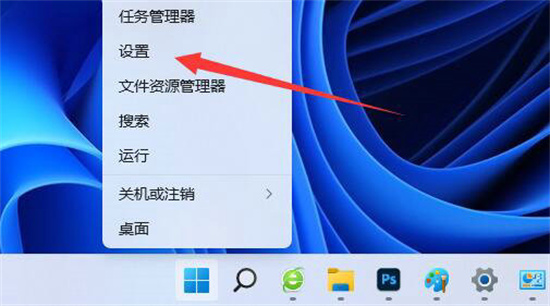
2、接着打开左边栏的Windows更新。
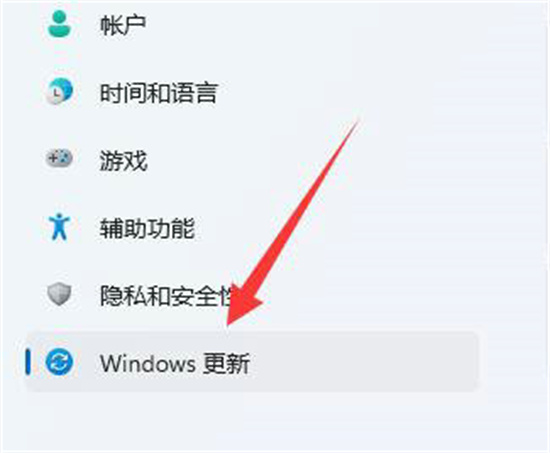
3、然后找到右边的更新历史记录打开它。
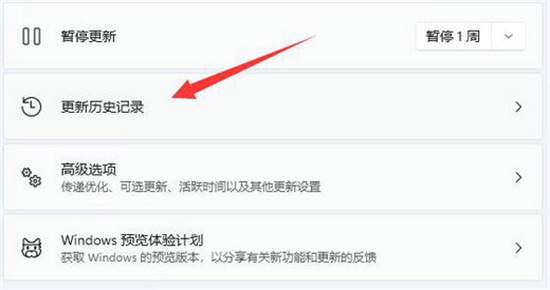
4、随后打开相关设置里的卸载更新。
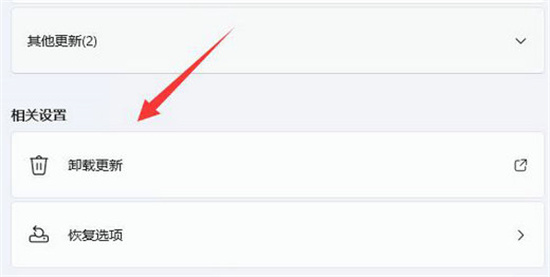
5、最后右键刚刚更新的文件,将它卸载掉即可。
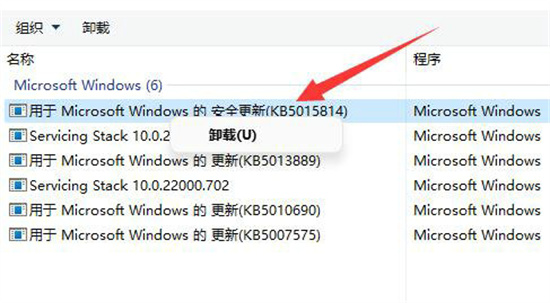
以上就是Win11自动更新后变得超级卡解决方法,快来关注E游猫发现更多。
文章核心内容:
文章主要介绍了解决Windows 11系统在自动更新后变得卡顿的方法。作者详细描述了通过设置菜单、更新历史记录、卸载更新文件等步骤来改善系统性能的步骤。
问答清单:
1. 问:为什么Windows 11系统在自动更新后会出现卡顿现象?
答: Windows 11系统在自动更新后可能会因为安装了不兼容或者存在问题的更新而变得卡顿。
2. 问:如何解决Windows 11自动更新后的卡顿问题?
答: 可以通过以下步骤解决:打开设置 > Windows更新 > 更新历史记录 > 卸载更新,然后卸载最近安装的更新。
3. 问:在设置中应该打开哪个选项来查看更新历史记录?
答: 应该打开“Windows更新”下的“更新历史记录”。
4. 问:如何找到并卸载导致系统卡顿的更新?
答: 在“卸载更新”页面中,可以查看已安装的更新列表,并右键点击需要卸载的更新文件进行卸载。
5. 问:解决Win11自动更新后卡顿问题后,需要做哪些后续操作?
答: 解决问题后,无需额外操作。系统应该会恢复正常运行。如需进一步优化,建议定期检查更新,并确保系统更新为最新状态。








